 |
|
|
| |
名片设计 CorelDRAW Illustrator AuotoCAD Painter 其他软件 Photoshop Fireworks Flash |
|
1. 启动Photoshop CS,新建一个白底文档,按下Ctrl+R键使标尺显示。用鼠标分别从水平标尺和垂直标尺中拖出两条辅助线,组成一个正方形,然后选择“钢笔”工具,沿辅助线交叉的4个点单击,创建一个正方形路径,再使用“添加节点”工具在每条边上添2个节点,并参照图1所示调整路径外形,制作拼图外形的路径。 2. 设置前景色为黑色,选择“画笔”工具,激活“路径调板”,单击“用画笔描边路径”按钮进行描边,绘制出一块拼图的轮廓,然后参照此方式在拼图的右侧、下方和右下方再绘制3块拼图轮廓,并分别在4个轮廓中填充不同的纯色,比如红、黄、蓝、绿。 3. 选择“魔棒”工具,按下Shift键依次在4块拼图中单击创建选区,进入“通道”调板,单击“将选存储为通道”按钮将选区保存为Alpha 1,然后执行“滤镜→风格化→浮雕效果”命令,在打开的“浮雕效果”对话框中设置“角度”为-38,“高度”为15,效果如图2所示。 4. 执行“图像→调整→色阶”命令,通过参数调整使Alpha 1中的灰色变成黑色,再单击“将通道作为选区载入”按钮载入选区,返回“图层”调板,再次进行色阶调整,使选区内的图像变亮,这样拼图就有立体感了,效果如图3所示。 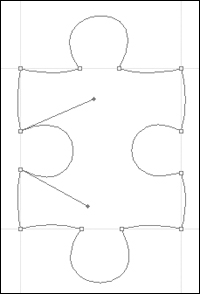 图1 制作拼图外形的路径  图2 应用“浮雕效果”滤镜 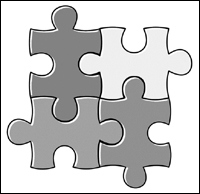 图3 拼图最后效果 返回类别: Photoshop教程 上一教程: AI 描边工具的小应用――齿轮制作(四) 下一教程: 圆角矩形 您可以阅读与"Photoshop CS绘制一个拼图"相关的教程: · Photoshop绘制一个逼真的梨子 · Photoshop绘制一个水晶通透的蛹 · 栩栩如生--Photoshop CS绘制一枝小巧圆珠笔 · 用Photoshop绘制一个数学题的图(2) · Photoshop绘制一个精致的陶瓷罐 |
| 快精灵印艺坊 版权所有 |
首页 |
||